每个人的电脑里总是会有一些照片不想让别人看到,或者只想分享给某部分人看到。iSee爱看专门针对这个需求,增加了独特的图片安全格式,有效保护您的私密图片,让××门事件不再发生。
爱看软件先将图片保存为安全图片格式,然后打开安全图片来浏览。
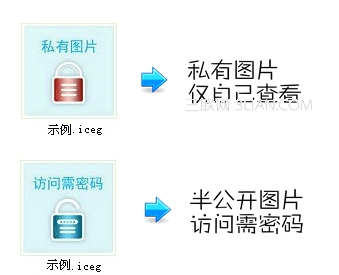
一、将图片批量转为私有图片,仅自己查看。
1.打开需要转为私有图片的文件夹。
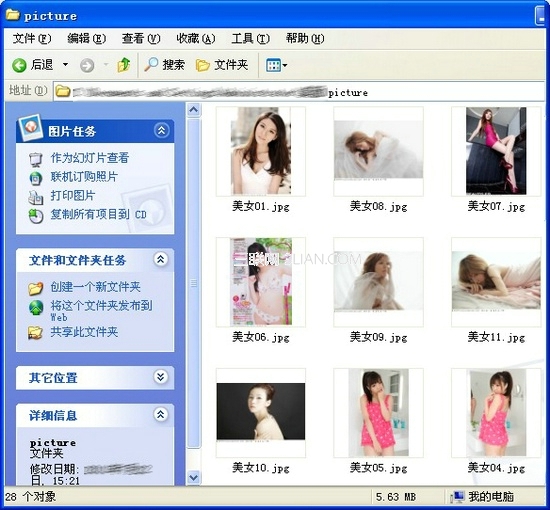
2.按住Ctrl键 鼠标点击要转换的图片(或者按住Ctrl+A 全选图片)。
鼠标的光标放在图片上,右键—iSee批量处理—安全图片。
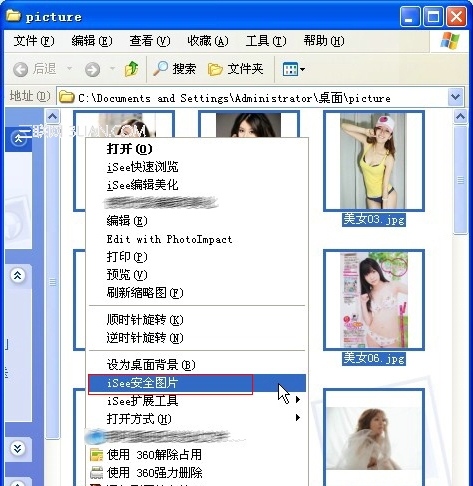
3.在弹出的“批量转换安全图片”界面,选择“普通图片转为私有图片”。
a. 输入用户名和密码。(用户名和密码就是iSee网络相册用户名和密码。没有注册的话,点击“新用户”
按钮来 注册。忘记密码的话,请点击“忘记密码”按钮来找回密码。)
b. 选择保存到“原文件夹”或者“自定义文件夹”。如果选择自定义文件夹的话,点击下面方框右侧的按钮,
选择需要保存到的文件夹即可。
c. 如果想要在转换的同时删除原图的话,可以勾选“转换成功后删除原图”。
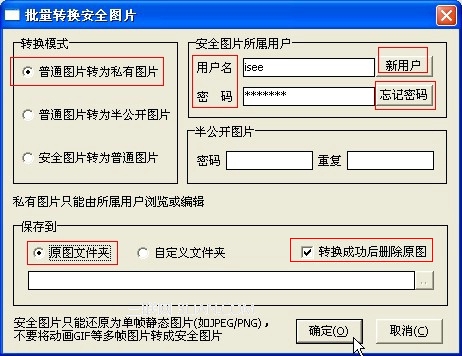
最后,点击“确定”,图片就批量转换为私有图片了。查看的时候,点击私有图片图标,输入用户名和密码即可。

二、将图片批量转为半公开图片,分享给部分人查看。
前面操作同第一部分的1-2步骤。只是第3步略有不同。
在弹出的“批量转换安全图片”界面,选择“普通图片转为半公开图片”。
输入用户名、密码和半公开图片的分享密码。
其他操作也基本一致。

其他操作也基本一致。最后确定,就批量成功转换成半公开图片了。
查看的时候,点击半公开图片图标,输入分享密码 即可。
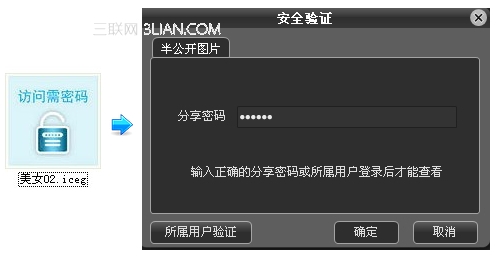
注:更多精彩教程请关注全福编程网电脑教程栏目






